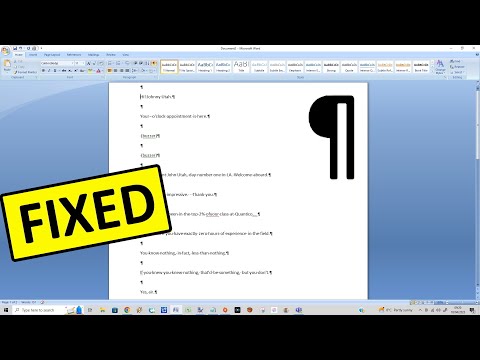As u 'n.exe -lêer (of regtig 'n lêer) het wat u gemaak het of nie, en u wil dit installeer. Die proses is maklik en vinnig, net die tutoriaal is baie gedetailleerd. Dit werk slegs op Windows.
Stappe

Stap 1. Gebruik die sleutelbordopdrag Windows Key+R en tik in die Run -boks iexpress.exe
Die run -app kan ook gevind word deur in die soektog "Run" in te tik.

Stap 2. Wag totdat 'n towenaarkieslys verskyn
As u 'n. SED -lêer het, kies dan 'Maak bestaande SED oop', maar aangesien dit waarskynlik die eerste keer is dat u dit kies, kies dan die boonste opsie en dan 'Volgende'.
Stap 3. Op die tweede spyskaart moet u kies wat sal gebeur nadat die installasieproses voltooi is
-
As u wil hê dat die lêers na 'n gids van die installasie onttrek moet word, kies die eerste opsie en klik op 'Volgende'.

Maak 'n installasie lêer Stap 3 Bullet 1 -
As u wil hê dat die installeringslêer slegs geïnstalleer moet word, kyk dan in die middelste opsie en klik op "Volgende".

Maak 'n installasie lêer Stap 3 Bullet 2 -
Moenie die derde opsie kies nie. Dit sal 'n CAB -lêer maak, nie 'n installasie lêer nie.

Maak 'n installasie lêer Stap 3 Bullet 3

Stap 4. Kies 'n titel vir u installasie
Dit is die lêernaam vir die installasie, maar dit sal ook op die titelbalk (die balk bokant die program) vertoon word. Klik op "Volgende".
Stap 5. Kies nou die prompt
Dit vra die gebruiker of hy seker is of hy die program wil installeer.
-
As u die funksie wil hê, kies die laaste opsie, wat sal dit vra, en klik op 'Volgende'.

Maak 'n installasie lêer Stap 5 Bullet 1 -
As u nie die funksie wil hê nie, en die installasie onmiddellik begin, kies die eerste opsie en klik op "Volgende".

Maak 'n installasie lêer Stap 5 Bullet 2
Stap 6. Kies nou of u wil hê dat die gebruiker tot 'n lisensie moet instem
Dit moet 'n.txt -lêer wees.
-
As u nie 'n lisensie wil hê nie, kies die eerste opsie en klik op "Volgende".

Maak 'n installasie lêer Stap 6 Bullet 1 -
As u 'n lisensie wil byvoeg, kies die tweede opsie, kies 'n.txt -lêer en klik op 'Volgende'.

Maak 'n installasie lêer Stap 6 Bullet 2

Stap 7. Kies nou die lêers wat u wil installeer
Klik op "Voeg by" om 'n lêer by te voeg. As u 'n lêer wat u opgelaai het, wil uitvee, klik daarop om dit uit te lig en klik op 'Verwyder'. Nadat u klaar is, klik op "Volgende".
Stap 8. Kies nou die grootte van die installasievenster
Dit hang alles af van u en u voorkeure.
-
As u wil hê dat die venstergrootte ongeveer die grootte van 'n foutboodskap moet wees, kies die eerste opsie en klik dan op "Volgende".

Maak 'n installasie lêer Stap 8 Bullet 1 -
As u wil hê dat die venster agter alles moet wees, kies die tweede opsie en klik dan op "Volgende".

Maak 'n installasie lêer Stap 8 Bullet 2 -
As u wil hê dat die venstergrootte klein is, kies die derde opsie en klik dan op "Volgende".

Maak 'n installasie lêer Stap 8 Bullet 3 -
As u 'n volledige skerm-installasie wil hê, kies die laaste opsie en klik dan op 'Volgende'.

Maak 'n installasie lêer Stap 8 Bullet 4

Stap 9. Nou kan u 'n afrondingsboodskap kies om dit op te vul
Boodskappe wat verskyn nadat die installasie geëindig het, soos "Dankie!", "Installasie voltooi, u kan verlaat" of selfs "Besoek my webwerf!".

Stap 10. Kies nou waar die installasie lêer self sal wees
Dit is waar die finale produk op u rekenaar gestoor word, om dit na ander te stuur of op te laai. Klik volgende en gaan deur die afrondingsnotas.

Stap 11. 'n CMD -venster verskyn - moenie dit toemaak nie
Dit laai die lêers na die installasie en skep die towenaar.
Stap 12. Klik op Voltooi sodra die CMD -venster gesluit is
Die towenaar sal sluit, en u vind u installasie lêer in die gids wat u gespesifiseer het.
Video - Deur hierdie diens te gebruik, kan sommige inligting met YouTube gedeel word

Wenke
As u hierdie metode gebruik om sagteware wat U vervaardig het, te installeer, is dit 'n goeie idee om 'n lisensie te hê om te voorkom dat ander dit kopieer. U kan een in Notepad skep en dit invoeg as dit in die towenaar gevra word
Waarskuwings
- Installasie lêer werk moontlik nie of val op ou rekenaars neer nie.
- Hierdie metode werk nie op Mac en Linux nie.
- Moenie te veel lêers installeer nie, of 'n baie groot lêer (soos 'n 1 GB -speletjie). Die installasie -towenaar kan crash, sowel as die installasie self.